Η σήμανση είναι χρήσιμη όταν πρέπει να θυμηθείτεσημαντικό περιεχόμενο. Όταν παίρνετε σημειώσεις σε καθημερινή βάση, γίνεται άσχημη ανάγκη να μαρκάρετε περιεχόμενο που θέλετε να θυμάστε. Το Microsoft OneNote 2010 παρέχει απλή δυνατότητα προσθήκης ετικετών, η οποία σας δίνει τη δυνατότητα να επισημάνετε σημαντικό περιεχόμενο από τα φύλλα σημειώσεων. Έχει μια μακρά λίστα εγγενών τύπων ετικετών, οι οποίοι επιτρέπουν στους χρήστες να επισημαίνουν άμεσα ένα σημαντικό κείμενο, εικόνα, βίντεο, ήχο, πίνακα κλπ. Μπορείτε επίσης να χαράξετε νέα ετικέτα τροποποιώντας την υπάρχουσα με το επιθυμητό κείμενο και εικόνα.
Ξεκινήστε το OneNote 2010 και στα επιθυμητά φύλλα σημειώσεων ξεκινήστε την επισήμανση εικόνων κειμένου, βίντεο κλπ. Για παράδειγμα, έχουμε συμπεριλάβει διαφορετική ενότητα σε αυτό, όπως φαίνεται στην παρακάτω εικόνα.

Τώρα θα αρχίσουμε να προσθέτουμε σημαντικές πληροφορίες στοόλα τα τμήματα μας. Απλώς κάντε δεξί κλικ στο περιεχόμενο για το οποίο θέλετε να προσθέσετε ετικέτες. Όπως μπορείτε να δείτε στο παρακάτω στιγμιότυπο οθόνης, θέλουμε να επισημάνουμε το κείμενο, ανοίξτε το δεξί κλικ στο μενού περιβάλλοντος Ετικέτα επιλογές και κάντε κλικ στην επιθυμητή ετικέτα.
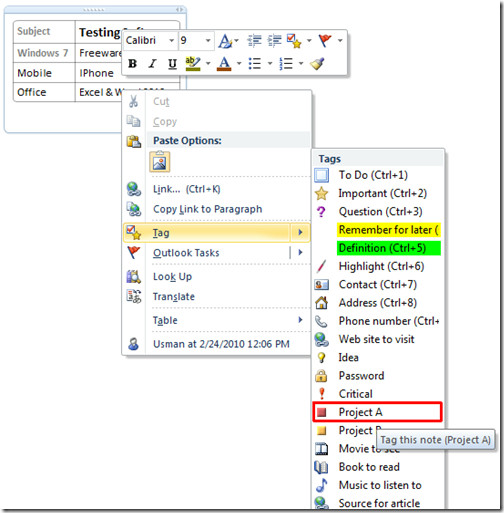
Με το κλικ θα δείτε το αντίστοιχο εικονίδιο / εικόνα της αντίστοιχης ετικέτας με το περιεχόμενο.
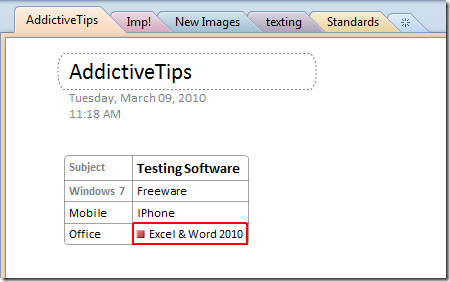
Μετακινήστε τώρα σε άλλη ενότητα για να επισημάνετε σημαντικό περιεχόμενο. Θα προχωρήσουμε Νέες εικόνες για την ετικέτα ετικετών. Κάντε δεξί κλικ στο πλαίσιο εικόνας και από το Ετικέτα επιλέξτε την επιθυμητή ετικέτα.
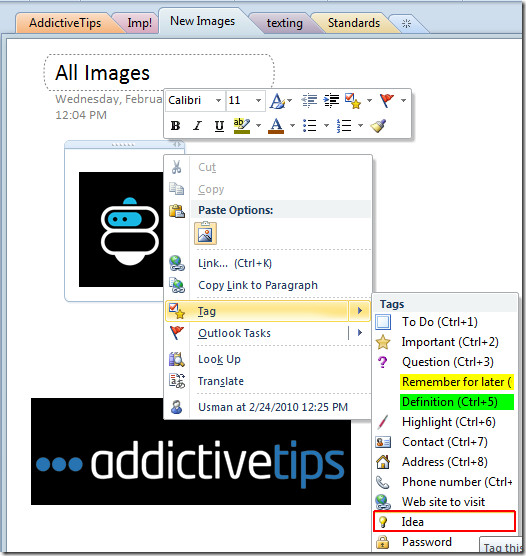
Για να προσθέσετε ετικέτες σε οποιοδήποτε περιεχόμενο βίντεο ή ήχου, επαναλάβετε την παραπάνω διαδικασία.
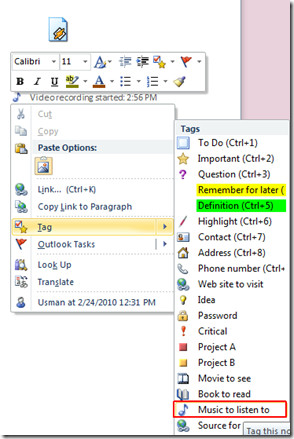
Εάν θέλετε να δημιουργήσετε μια ετικέτα, μπορείτε εύκολα να το κάνετε αυτό, απλά κάντε δεξί κλικ και επιλέξτε από τους τύπους ετικετών Προσαρμογή ετικετών.
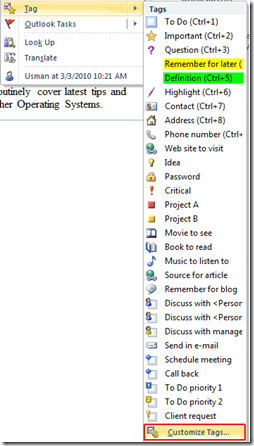
Θα φτάσετε Προσαρμογή ετικετών από εκεί μπορείτε να τροποποιήσετε υπάρχουσες ετικέτες και να δημιουργήσετε νέες. Κάντε κλικ Νέα ετικέτα στο κάτω μέρος του διαλόγου.

Θα εμφανιστεί Νέα ετικέτα κάτω από το παράθυρο διαλόγου Μορφή από Εμφανιζόμενο όνομα enter επιθυμητό όνομα της ετικέτας. Επιλέξτε το επιθυμητό σύμβολο, το χρώμα γραμματοσειράς και το Επισημάνετε το χρώμα προς το να φανεί πιο φανερό. Στο κάτω μέρος του παραθύρου διαλόγου μπορείτε να δείτε την προεπισκόπηση των αλλαγών που κάνατε. Κάντε κλικ Εντάξει για να το προσθέσετε.
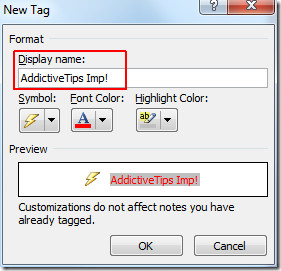
Κάντε δεξί κλικ στο επιθυμητό περιεχόμενο στο οποίο θέλετε να εισαγάγετε την ετικέτα που δημιουργήθηκε πρόσφατα από το Ετικέτα κάντε κλικ στην ετικέτα που δημιουργήθηκε πρόσφατα για να την τοποθετήσετε.
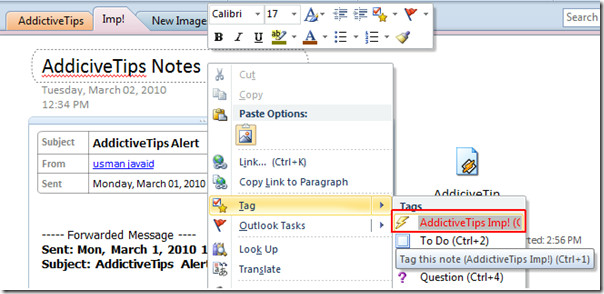
Όπως μπορείτε να δείτε στο screenshot παρακάτω, αυτή η ετικέτα έχει εισαχθεί.
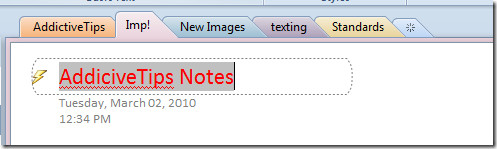
Εάν σε οποιαδήποτε χρονική στιγμή θέλετε να αναζητήσετε όλο το περιεχόμενο με ετικέτα, από το Σπίτι κάντε κλικ στην καρτέλα Βρείτε ετικέτες.

Με το πάτημα του κουμπιού, Σύνοψη ετικετών παράθυρο θα ανοίξει τη δεξιά πλευρική γραμμή. Θα εμφανίσει αυτόματα όλα τα στοιχεία με ετικέτα. Ωστόσο, μπορείτε να το φιλτράρετε Ομάδες με ετικέτα από και Αναζήτηση αναπτυσσόμενη λίστα.
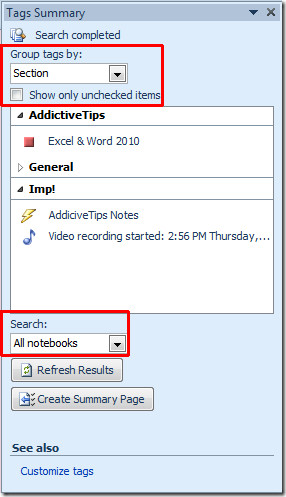
Αν θέλετε να δείτε τα στοιχεία με ετικέτα κάτω από ένα παράθυρο, κάντε κλικ στο κουμπί Δημιουργία σελίδας περίληψης.
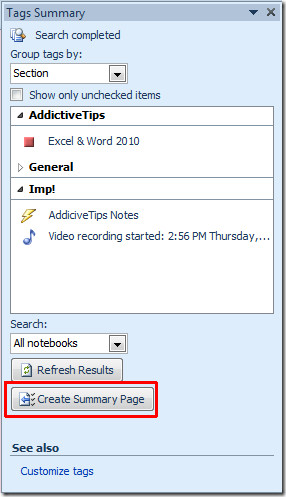
Εδώ μπορείτε να δείτε στο παρακάτω screenshot ότι όλα τα στοιχεία με ετικέτα εισάγονται στη σελίδα περίληψης.
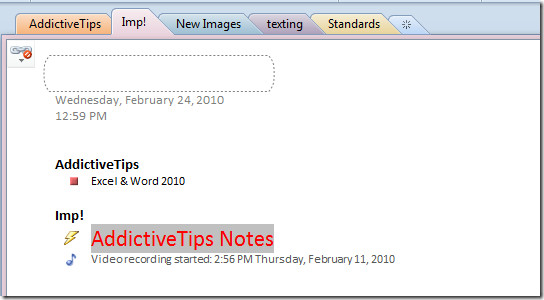
Μπορείτε επίσης να ελέγξετε τους οδηγούς που έχουν προηγουμένως αναθεωρηθεί σχετικά με την προσθήκη εργασίας στο Outlook 2010 από το OneNote 2010 & την εγγραφή ήχου και βίντεο στο Outlook 2010.












Σχόλια